Пријавите се на рутер: како да унесете подешавања, упутства за лутке
Усмеривачи и АДСЛ модеми које многи корисници користе као рутере или бежична појачала сигнала за приступ Интернету и креирање сопствених виртуелних мрежа стекли су невиђену популарност због своје компактне величине и прилично једноставних поставки. Међутим, чак и након што је корисник набавио потребну опрему, он можда неће знати како да уђе у рутер, да не спомињемо како и које поставке да се подеси да активира дистрибуцију сигнала. Хајде да покушамо да разумемо ова питања, фокусирајући се искључиво на неприпремљеног корисника који се први пут суочава са овим.
Шта је то рутер, за шта је намењен?
Ако неко не зна, рутер, који се понекад назива и рутер, је посебан уређај који је посебно дизајниран за дистрибуцију сигнала за везу са могућношћу организовања приступа Интернету.

Истовремено, прикључени уређаји опремљени Ви-Фи бежичним комуникацијским модулима (десктоп рачунала, пријеносна рачунала, мобилни уређаји у облику паметних телефона и таблета) нису везани за једну локацију. Сам рутер има стриктно разграничени радијус акције - удаљеност на којој се преносиви сигнал може ухватити (обично у директном видокругу је око 100 м). А жичана мрежна веза је обезбеђена само за њега, ау ту сврху кабл провајдера се доводи у стан, кућу или канцеларију. Упркос чињеници да се након постављања потребних параметара, улаз у рутер може извршити даљински, прва веза се ипак мора извршити помоћу мрежног кабла који је повезан са рачунаром или лаптопом.
Роутер цоннецтион
Дакле, купили сте рутер, али не знате шта даље. Многи одмах позивају специјалисте од провајдера сервиса, што је, у принципу, тачно, иако можете сами конфигурисати нови уређај (овде се не захтева посебно знање).

Пре свега, повежите кабл провајдера са ВАН конектором, прикључите мрежни кабл у једну од ЛАН утичница, а други крај на одговарајући конектор на мрежној картици рачунара или лаптопа. Затим повежите кабл за напајање и укључите сам уређај. Имајте на уму да може потрајати неколико минута до потпуног учитавања. Наравно, све док не можете да се пријавите без директне везе, икона Интернет везе на рачунару биће означена жутим троуглом, што указује на недостатак комуникације. То је нормално, пошто рутер још није конфигурисан.
Први унос у поставкама рутера
Да бисте приступили веб интерфејсу рутера, морате да користите било који прегледач инсталиран на вашем систему (барем Интернет Екплорер). Међутим, морате знати тачну адресу уређаја (ИП), корисничко име и лозинку. Ове информације можете наћи на полеђини рутера (постоји посебна ознака са наведеним параметрима). Пријављивање на АСУС рутер - или било које друго - може се обавити само уписивањем жељене адресе у адресну траку. Већина произвођача користи комбинацију 192.168.0.1 или слично, али завршава 1.1, али се могу појавити и друге адресе. Поред тога, у последње време неки модели не захтевају унос ИП-а и укључују употребу имена домена. На пример, улаз у Ростелецом рутер се не врши уносом дигиталне комбинације, већ коришћењем Интернет адресе домена 12345тпрт. Слични примери могу се наћи за Зикел Кеенетиц, НетГеар, и тако даље, за рутере.
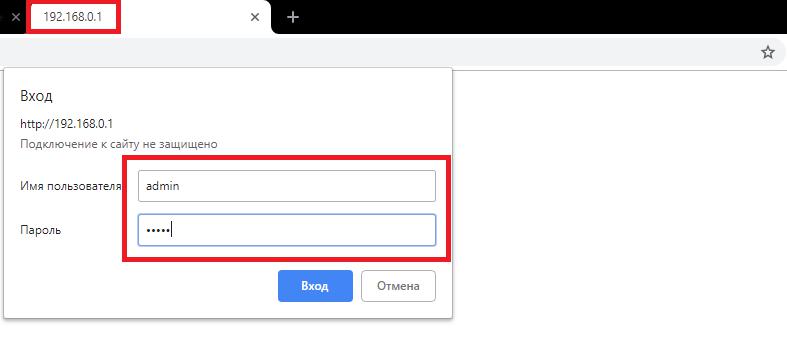
У већини случајева, админ (за оба поља) ће се користити као логин и лозинка, иако исти Д-Линк роутер уопште не захтева ауторизацију, а неки Зикел модели користе комбинацију 1234 као лозинку.
Основни параметри
Сада када је, на пример, на 192.168.0.1 направљен улаз у рутер, потребно је да подесите параметре и подешавања које вам испоручује провајдер приликом потписивања уговора за пружање комуникационих услуга. Да бисте то урадили, можете да користите секције које су назначили стручњаци или да покренете специјални „Симпле Сетуп Визард“, а затим следите неколико једноставних корака.
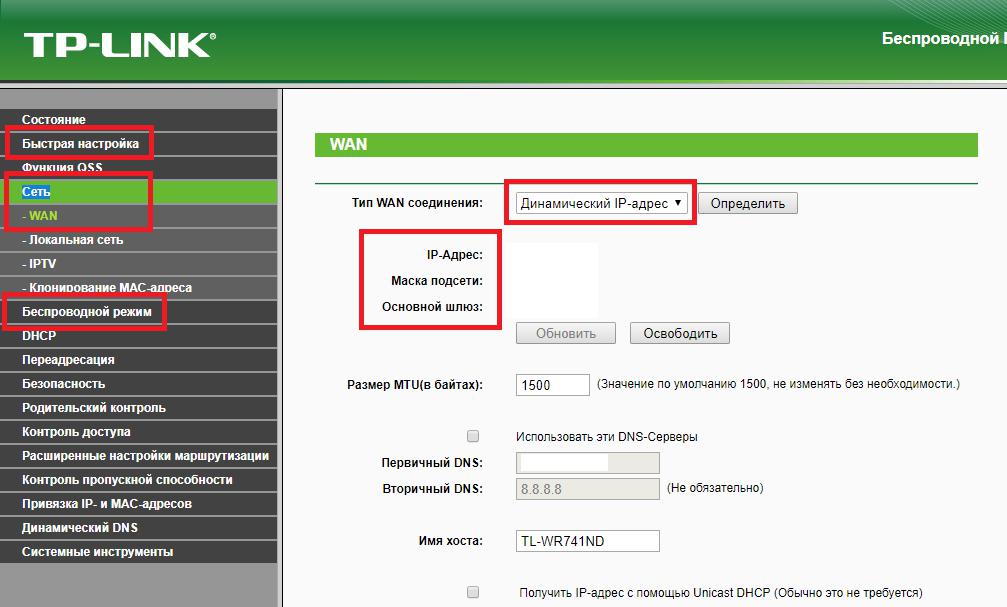
У већини случајева, биће вам потребне само секције мреже и бежична подешавања у којима су наведени параметри провајдера. Међутим, неке од подешених опција не морају да се мењају. Посебну пажњу треба посветити типу адресе (динамички или статички), као и својствима ИПв4 протокола у параметрима рачунара са Виндовс-ом.
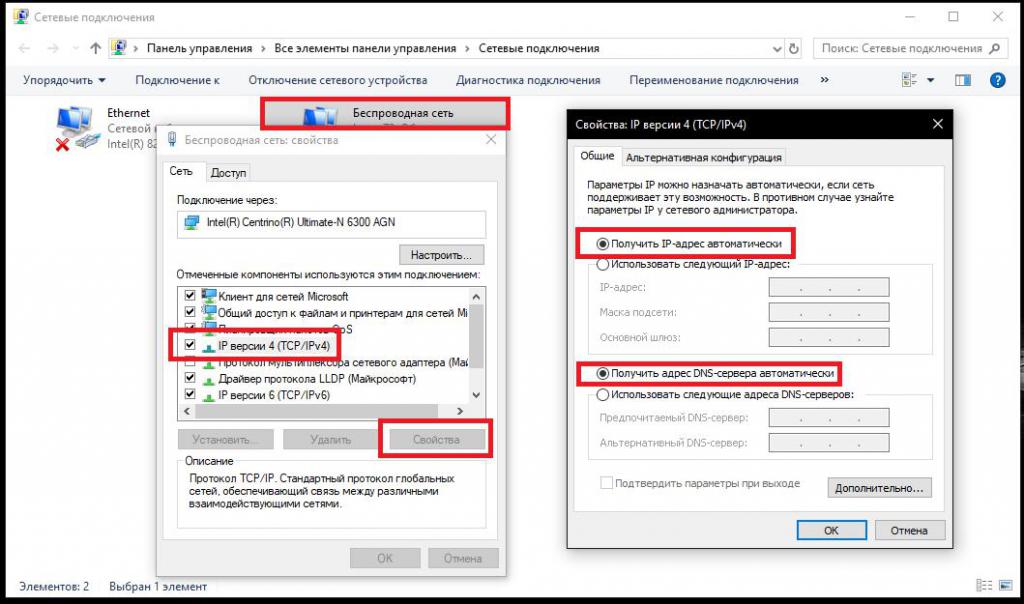
За бежичну везу, у правилу, користи се аутоматско преузимање свих врста адреса.
Пријавите се на ТП-Линк рутер или сличне моделе након претходних подешавања
Када су сва подешавања завршена, сачувајте их у реду! Ако се то не уради, морате поново подесити потребне опције. Такође је пожељно да се потпуно поново покрене рутер, а тек након тога улаз у рутер се може извршити директно преко претраживача, али у бежичном режиму (без потребе за директном везом са мрежним каблом). Наравно, Ви-Фи модул мора бити укључен.
Нијансе динамичких адреса
Међутим, често се дешава да улаз у рутер постане немогућ, што се углавном примећује када се користи бежични режим. Очигледно, то је због "састанка" поставки. У том случају можете покушати да се пријавите помоћу кабловске везе и подесите потребне параметре. Понекад можете приметити и губитак приступа Интернету, иако су све опције исправно подешене. То се углавном односи на ситуације у којима се користе динамичке адресе. У овој ситуацији, довољно је да се пријавите на рутер (можете чак иу бежичном режиму), идите на мрежне поставке, поново подесите коришћење динамичке ИП адресе, изаберите одговарајућу ставку са падајуће листе, а затим поново сачувајте подешавања. Поновно покретање рутера обично није потребно.
Проблеми са функционалношћу и ресетовање
Са главним проблемима. Коначно, ако из неког разлога имате стално проблема са чувањем подешених параметара, или ако уређај не ради онако како је предвиђено за нормалан рад, можете користити потпуно враћање на фабричко стање тако што ћете посетити одговарајући одељак интерфејса.
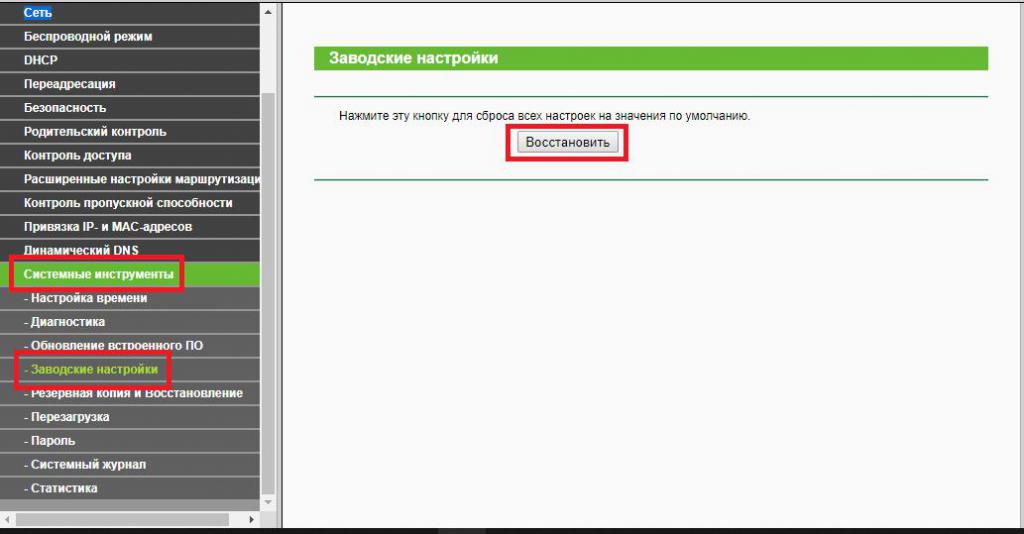
Након тога ћете морати поново регистрирати сва подешавања властитом руком, спремити промјене, поновно покренути уређај и провјерити његову функционалност. Али обично се ова техника користи искључиво у оним ситуацијама у којима ниједан други софтвер или физичке методе нису неуспешне. У неким случајевима ништа не помаже, али чешће може бити само због чињенице да сам роутер има оштећења или оштећења.
Напомена: у случају губитка комуникације можете додатно експериментисати са промјеном локације рутера у стану, покушати инсталирати антене на другом мјесту или чак промијенити комуникацијски канал ако се проблем уочи у стамбеној згради у којој постоје рутери у готово сваком стану.
ПС За већину модерних модела рутера, није потребно посебно инсталирати управљачке програме (можемо говорити само о вањским Ви-Фи модулима или модемима који су повезани преко УСБ сучеља), али треба водити рачуна о правовременом ажурирању софтвера за управљање мрежним картицама.